Poškozený disk SSD může způsobit značné nepohodlí. Má však také všechny šance stát se nepřekonatelnou překážkou, která uživateli neumožňuje pracovat s počítačem. Jaké jsou hlavní předpoklady pro selhání a stávající způsoby obnovení SSD, které nejsou stanoveny, řekneme v dnešním materiálu.
Příčina 1: Přerušený postup spouštění
Navzdory absenci mechanických částí, jejichž poloha je u stejných pevných disků zásadní, jsou disky SSD citlivé, i když v mnohem menší míře, na vliv přepětí a mohou také trpět náhlým výpadkem napájení. Je třeba poznamenat, že v 90% případů může náhlé a nesprávné vypnutí počítače stát uživatele pouze data, která neměla čas na uložení. Ale v řadě konkrétních situací (například při vyjímání baterie ze základní desky během zapnutí) může nastat okamžik, kdy disk SSD neměl čas projít procesem spouštění od začátku do konce a když se zasekne někde uprostřed, disk odmítne nejen pracovat, ale také vůbec zobrazeno jako připojené zařízení. Všimněte si, že když nastane takový stav, s největší pravděpodobností se na disku a na něm uložených datech nestalo nic katastrofického. Zařízení se jednoduše nemůže dostat z přechodného režimu, ale lze mu pomoci.
Nejčastěji to platí pro disky připojené přes rozhraní SATA, a proto popíšeme východisko ze situace hlavně u zařízení tohoto typu. Předem vás varujeme, že budete potřebovat adaptér SATA-USB a nejlépe jiný počítač. Pokud ji již máte, měli byste postupovat podle těchto kroků:
- Připojte konektor SATA jednotky SSD k odpovídající straně kabelu.
- Zasuňte USB zástrčku kabelu do libovolné volné zásuvky na (jiné) vypnutém počítači.
- Spusťte počítač stisknutím tlačítka napájení a počkejte 15–20 minut, než se zařízení inicializuje (nikoli skutečnost, že se disk v této fázi zobrazí).
- Opakujte postup, ale nyní s odpojeným kabelem, restartujte počítač a připojte disk k funkčnímu počítači.
- Vraťte jednotku do původního počítače (musí být vypnutá) a spusťte počítač pomocí paměťového zařízení.
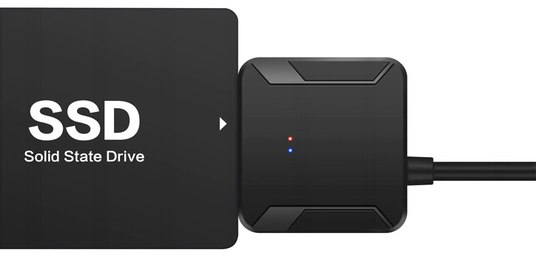
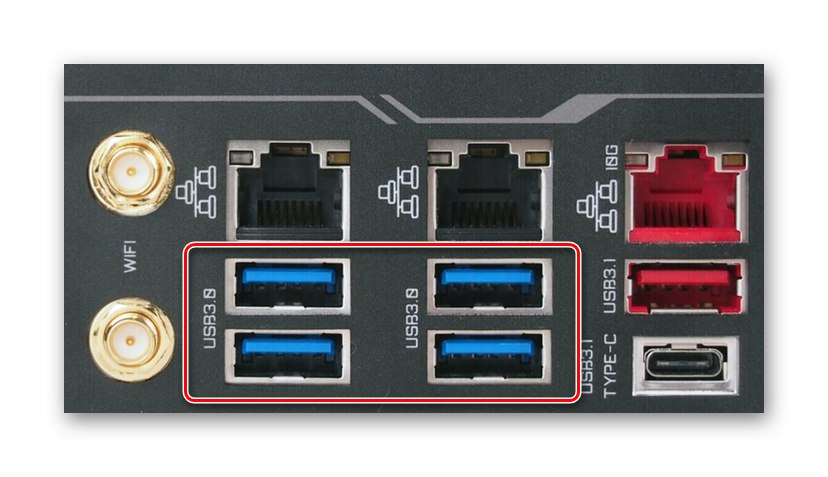

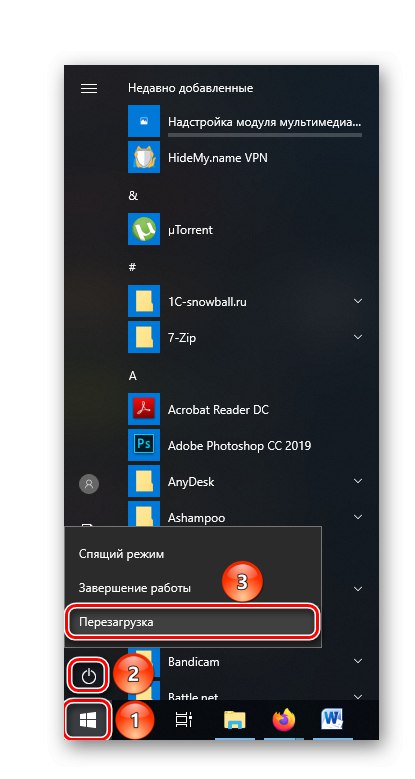
Provedení seznamu těchto jednoduchých kroků pomůže, aby fungoval disk SSD, který se kvůli destruktivní manipulaci s výkonem jednou nemohl správně spustit. Není zcela jasné, co přesně je spouštěčem obnovení provozu zařízení, protože takové případy nebyly podrobně zvažovány a nebyly analyzovány, ale změna typu připojení a připojení k jinému počítači má na disk blahodárný účinek. Popsaná metoda byla úspěšně použita na SSD Micron C300. Po takových úspěšných manipulacích se důrazně doporučuje disk zkontrolovat pomocí příslušného softwaru a zjistit jeho stav, protože neexistuje žádná záruka, že výpadek proudu a zastavení spouštěcí procedury proběhly bez stopy pro SSD.
Přečtěte si také: Kontrola stavu SSD
Poznámka: Někdy může pomoci změnit obvyklý SATA nebo USB konektor a / nebo kabel jako takový. Mějte však na paměti, že takové zastavení zobrazování disku, když podmíněně „před dnem“ fungovalo úplně správně, se může stát signálem nutnosti zálohovat data a připravit se na nákup nového SSD. Často to může být porucha nebo porucha základní desky, nikoli jednotky.
Přečtěte si také:
Průvodce diagnostikou základní desky počítače
Známky vyhořelé základní desky
Poruchy hlavní desky
Důvod 2: Povrchové poškození
Špatná montáž, výrobní vady, nedostatek správných přepravních podmínek a mnoho dalšího, nemluvě o uživatelských akcích, může způsobit poškození nebo nesprávnou funkci jednotky SSD. Důsledky popsaných faktorů nemusí být okamžitě patrné, ale dříve či později se projeví. Nejvýznamnějšími prvky, které se mohou najednou zlomit, jsou kondenzátory a regulátory, ale jejich výměna je relativně snadná, pokud máte správné pájecí schopnosti a vybavení a víte, kde zakoupit potřebné součásti. Zvažme řešení problému s kondenzátory pomocí příkladu SSD OCZ Vertex 4: tento model je náchylný k chybám v návrhu, které vedou k selhání celé jednotky, i když často je na vině doslova jedna nevyžádaná součást. Chcete-li diagnostikovat SSD, proveďte následující kroky:
- Vyšroubujte šrouby přidržující kryt disku.
- Připojte disk přímo nebo pomocí adaptéru, jak je popsáno výše.

Přečtěte si také: Kompletní demontáž SSD
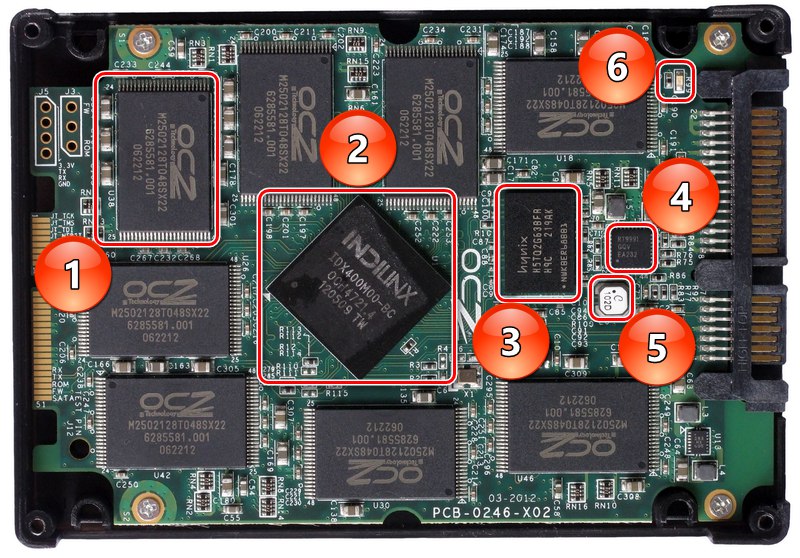
Ujistěte se, že indikátor napájení (označený 6) svítí zeleně. Pokud dojde k pozitivní indikaci, disk se pokouší fungovat a vede proud zbývajícími vybranými prvky. Doporučujeme zkontrolovat infračerveným teploměrem, abyste zjistili, která z níže uvedených součástí se zahřívá více, než je nutné (ale lze to také pečlivě zkontrolovat prstem), nebo se vůbec neohřívá bez napájení:
- 1 - paměťový čip (8 kusů);
- 2 - procesor úložiště;
- 3 - paměť cache;
- 4 - PWM řadič;
- 5 - škrticí klapka L6.
Podle základních pravidel elektrotechniky: „Problém může být ve dvou případech. Pokud existuje kontakt, kde by neměl být (zkrat) a když není kontakt, kde by měl být. " Proto v případě přehřátí některého prvku dochází ke zkratu, ale pokud je některá část obecně studená, dochází k nedostatečnému kontaktu tam, kde je to nutné. Přátelským způsobem stojí za to zkontrolovat blízké kondenzátory a další vodivé prvky v blízkosti prvku s nedostatečným teplotním režimem a / nebo přečíst elektrické schéma zařízení, abyste pochopili, co se mohlo pokazit, a zkontrolujte tyto části pomocí multimetru. Úkol vám ale trochu ulehčíme a řekneme, že nejčastěji (v uvažovaném měniči) se induktor přehřívá kvůli poruše určitých kondenzátorů, proto:

I když obejdete fázi výměny kondenzátoru (bez této elektronické součástky, zvláště pokud je vadná), bude SSD plně funkční. Dále doporučujeme zkontrolovat kondenzátor „S138“který je umístěn na vnější straně desky. Po nezbytném odpájení prvků, kvůli kterým dojde ke zkratu nebo těch, které již nevodí proud, by měl SSD disk fungovat.
Vezměte prosím na vědomí, že tato instrukce v doslovné podobě je určena pouze pro model SSD OCZ Vertex 4. Jiná úložná zařízení stejné modelové řady a ještě více od jiných výrobců mohou mít různá specifika montáže a umístění komponent. Proto při práci s vynikajícími zařízeními musíte před jejich demontáží hledat jejich schémata napájení. A také stojí za to zdržet se toho, pokud obvod nebyl nalezen a / nebo nemáte potřebné vybavení, protože jste zařízení poskytli profesionálům.
Důvod 3: Selhání firmwaru řadiče
Pokud vám dvě výše popsané metody nemohly pomoci a disk stále není detekován operačním systémem ani systémem BIOS, můžete v takové situaci diagnostikovat selhání firmwaru řadiče jednotky. Přísně vzato, tento důvod není doma něco nepřekonatelného, ale pak se proces opravy stává o několik řádů časově náročnějším.K provedení nezbytné operace budete potřebovat nejen specifický software běžící pod Linuxem, ale také příslušné znalosti a dovednosti pro zpracování zmíněného OS, stejně jako software pro flashování SSD.
Pokud tedy nejste připraveni vynaložit zbytečné úsilí na reanimaci jednotky SSD, bylo by lepší ji přenést do servisního střediska. Tam, s potřebným vybavením a praxí těchto operací, budou specialisté schopni něco udělat se zárukou. Pokud se však chcete pokusit disk opravit sami, měli byste se obrátit na témata diskutovaná na fórech počítačových nadšenců a na takzvané geeky, kteří již takové události rozebrali a vybrali potřebný algoritmus akcí vedoucích k pozitivnímu výsledku.
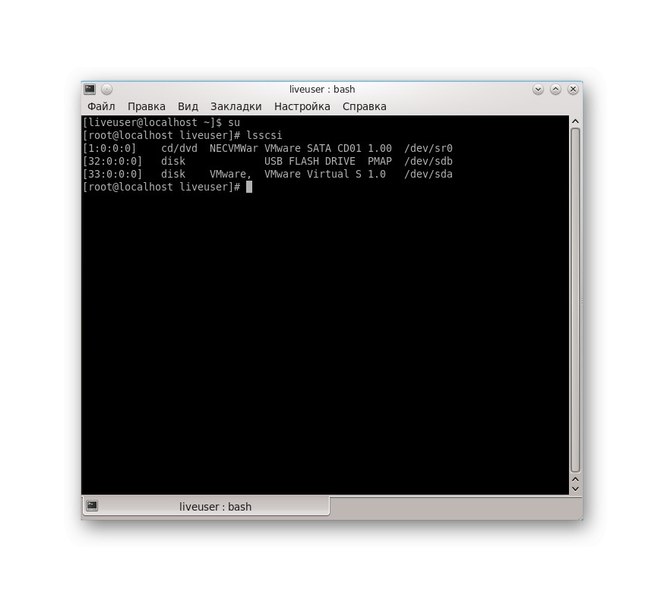
Zatím nejvíce přístupné pro reanimaci pomocí blikajících zařízení jsou SSD disky založené na řadičích SandForce SF-2XXX, a pokud k nim váš konkrétní disk patří, pak hra stojí za svíčku. Jinak je třeba uvést, že je zcela nemožné vrátit provozuschopnost úložného zařízení doma.
Popsali jsme několik způsobů, jak obnovit disk SSD, který počítač nezjistil. V závislosti na příčině selhání se můžete dostat ze situace několika pokusy o spuštění disku na jiném počítači (nebo jednoduše změnou obvyklých vstupních konektorů), opětovným pájením některých prvků na desce zařízení nebo provedením časově náročné operace blikání softwaru, kterou je lépe svěřit odborníkům.
Přečtěte si také: Proč počítač nevidí SSD